Se ti piace usare il mouse per lavorare sul tuo computer Mac o Windows, potresti trovare utile disabilitare il trackpad o il touchpad sul tuo sistema. Questo è molto utile se digiti molto e il trackpad si trova in un punto del tuo laptop che fa sì che prenda sempre leggeri movimenti dalla tua mano durante la digitazione.
Può essere davvero fastidioso se sei digitando qualcosa e all'improvviso il cursore salta su un'altra parte del documento! In questo articolo, ti mostrerò i diversi modi per disabilitare il touchpad su OS X, Windows 7 e Windows 8.
Disattiva Trackpad OS X Mountain Lion
Se sei eseguendo l'ultima versione di OS X e hai un mouse bluetooth o USB connesso, puoi fare in modo che OS X ignori il trackpad andando su Preferenze di sistemae quindi facendo clic su Accessibilità.
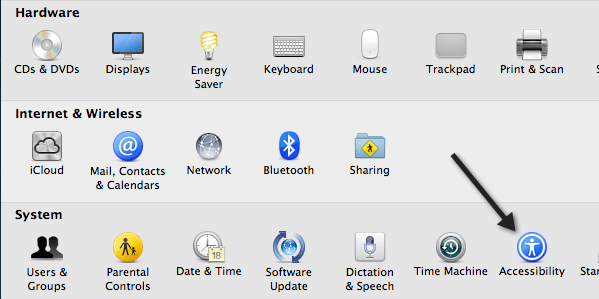
Scorri quindi verso il basso su Mouse e Trackpad e controlla Ignora il trackpad incorporato quando è presente il trackpad o il trackpad wirelessbox.
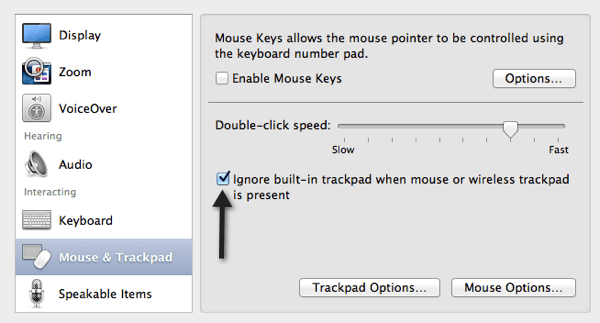
Disattiva il trackpad su Windows
In Windows 7 e Windows 8, ci sono un paio di modi diversi puoi disabilitare il trackpad a seconda di come è configurato il tuo sistema. Il primo modo che vuoi controllare è vedere se c'è un pulsante speciale sulla tastiera o accendere il tuo laptop per disabilitare il trackpad. Ad esempio, questa è la chiave su un laptop Dell. Devi premere il tasto Funzione e il tasto trackpad per abilitarlo / disabilitarlo.
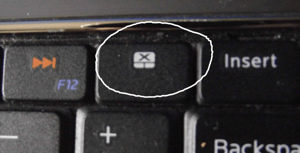
Se non hai il pulsante o l'interruttore , il prossimo modo per disattivare il touchpad è quello di andare alle proprietà Mousedal Pannello di controllo e verificare se esiste una scheda Impostazioni dispositivoo Touchpad.
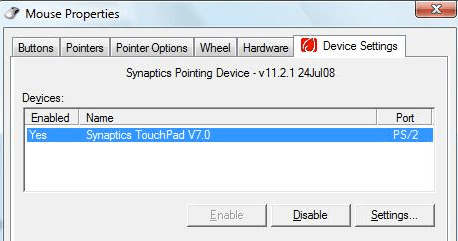
Fai clic sul pulsante Disabilita e sei a posto. Se non vedi la scheda Impostazioni dispositivo in Proprietà mouse, significa che non hai i driver corretti installati o il software completo per il trackpad. Vai al sito Web del produttore e scarica il pacchetto completo del driver.
Infine, puoi aprire Gestione dispositivi dal Pannello di controllo, espandere Mouse e altri dispositivi di puntamentoe quindi disabilitare il touchpad se è elencato lì.
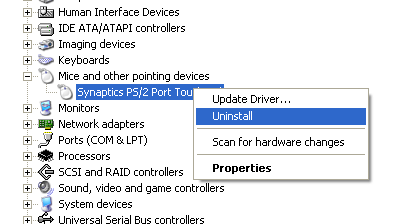
Tutto è lo stesso anche disabilitando il trackpad in Windows 8. Ovviamente in Windows 8, il trackpad potrebbe non funzionare anche se non hai i driver più recenti! Synaptics non ha ancora rilasciato un driver Touchpad generico per Windows 8, quindi tenetelo d'occhio se avete un touchpad Synaptics sul vostro laptop. Buon divertimento!